
Conţinut
Lumea navelor de război se blochează în timpul pornirii este de obicei cauzată de un fișier de joc corupt, de un driver de placă grafică învechit sau de date corupte ale fișierului preferințelor.xml și dosarului de profil. Pentru a remedia acest lucru, va trebui să efectuați o serie de pași de depanare.
World of Warships este un joc MMO cu tematică navală, lansat gratuit de Wargaming în anul 2015. Jocul necesită strategia echipei pentru a câștiga, deoarece jucătorii din echipele opuse controlează diferite nave pentru a câștiga cele trei moduri de luptă, care sunt standard, dominație și epicentru. Jocul este destul de popular și este disponibil în prezent pentru Microsoft Windows, macOS, iOS, Android, PlayStation 4, Xbox One.
Rezolvat: jocul World of Warships se blochează la pornire
Una dintre problemele pe care le-ați putea întâlni atunci când jucați acest joc este când se blochează atunci când încercați să îl jucați. Iată ce trebuie să faceți pentru a remedia problema.
Condiții preliminare:
- Reporniți computerul.
Metoda 1: Verificați integritatea fișierelor jocului
Există posibilitatea ca acest lucru să fie cauzat de un fișier de joc lipsă sau corupt. Iată ce trebuie să faceți dacă acest lucru cauzează problema.
Timp necesar: 10 minute.
Verificarea fișierului jocului
- Deschideți lansatorul Steam.
Puteți face acest lucru făcând clic pe acesta din lista de aplicații din meniul Start.
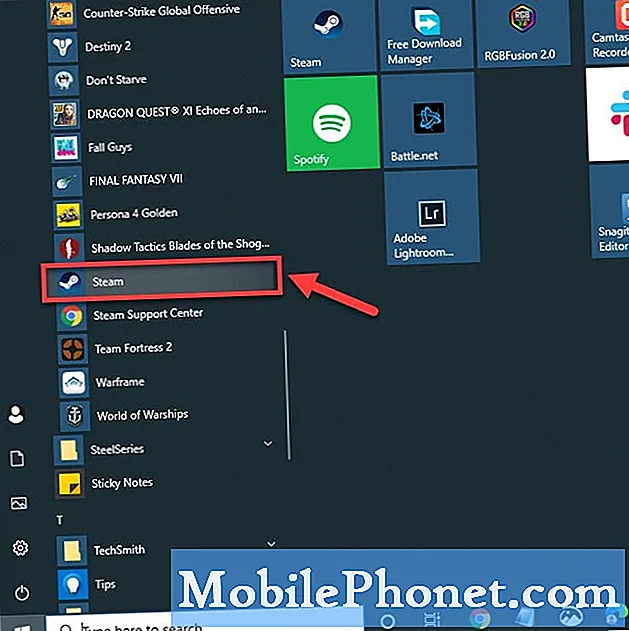
- Faceți clic pe fila Bibliotecă.
Aceasta este a doua filă care poate fi găsită deasupra.

- Căutați World of Warships.
Acest lucru poate fi găsit în panoul din stânga.

- Faceți clic dreapta pe joc, apoi faceți clic pe Proprietăți.
Aceasta va deschide fereastra de proprietăți a jocului.
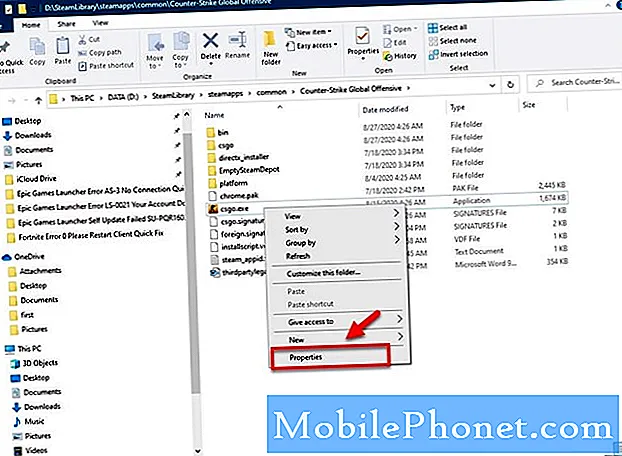
- Faceți clic pe fila Fișiere locale.
Aceasta este a treia filă din partea de sus a ferestrei de proprietăți.

- Faceți clic pe butonul Verificați integritatea fișierelor de joc.
Aceasta va verifica și remedia eventualele fișiere care lipsesc sau sunt corupte.

Metoda 2: actualizați driverul plăcii grafice
Dacă aveți un driver grafic vechi poate provoca acest tip de problemă, motiv pentru care va trebui să vă asigurați că aveți cel mai recent driver instalat. Dacă aveți o placă grafică NVIDIA, iată ce trebuie să faceți.
- Faceți clic dreapta pe pictograma setărilor NVIDIA.
- Faceți clic pe NVIDIA GeForce Experience.
- Faceți clic pe fila Drivers.
- Faceți clic pe Căutați actualizări.
Dacă nu vedeți experiența GeForce, ar trebui să o descărcați mai întâi de aici https://www.nvidia.com/en-us/geforce/geforce-experience/.
De asemenea, puteți actualiza driverul plăcii grafice din managerul de dispozitive.
- Faceți clic dreapta pe butonul Start.
- Faceți clic pe Manager dispozitive.
- Faceți clic pe săgeata înainte înainte de adaptoare de afișare.
- Faceți clic dreapta pe adaptorul de afișaj, apoi faceți clic pe Actualizare driver.
- Faceți clic pe Căutați automat drivere.
Metoda 3: Ștergeți datele profilului jocului pentru a remedia blocările World of Warships
Mai mulți jucători care se confruntă cu această problemă au rezolvat-o ștergându-și profilul și preferințele.
- Accesați folderul de instalare World of Warships din computer. Locația va depinde de locul în care ați instalat jocul.
- Ștergeți folderul de profil și fișierul favorites.xml.
Metoda 4: Reinstalați jocul
Dacă problema este cauzată de o instalare a jocului coruptă, ar trebui să luați în considerare dezinstalarea jocului, apoi reinstalarea acestuia din nou.
- Deschideți lansatorul Steam.
- Faceți clic pe fila Bibliotecă.
- Căutați World of Warships.
- Faceți clic dreapta pe joc, apoi faceți clic pe Gestionați.
- Faceți clic pe Dezinstalare.
După ce jocul a fost dezinstalat, reporniți computerul, apoi instalați-l din nou.
După efectuarea pașilor enumerați mai sus, veți remedia cu succes blocările World of Warships în timpul problemei de pornire.
Vizitați canalul nostru TheDroidGuy Youtube pentru mai multe videoclipuri de depanare.
Citește și:
- Warframe se blochează în timpul reparației rapide și ușoare de pornire

